Quản trị và đăng bài Web WordPress
Bài 46: Thêm sản phẩm có biến thể trong WooCommerce
Sản phẩm có biến thể là loại sản phẩm có nhiều đặc tính khác nhau như màu sắc, kích thước, dung lượng,… Điển hình như là các sản phẩm quần áo, giày dép, điện thoại. Cùng với việc có nhiều biến thể, thì giá thành của mỗi biến thể sẽ khác nhau. Ví dụ như điện thoại thì dung lượng màu sắc khác nhau thì giá sẽ khác nhau. WooCommerce có hỗ trợ tạo những loại sản phẩm có nhiều biến thể như thế.
Trong bài này mình lấy ví dụ thêm sản phẩm “Giầy”, có nhiều biến thể phụ thuộc vào màu sắc và Size.
1. Thêm thuộc tính
Trước khi thêm sản phẩm, mình cần thêm các thuộc tính cho nó, bằng cách vào menu “Sản phẩm” => “Các thuộc tính”.
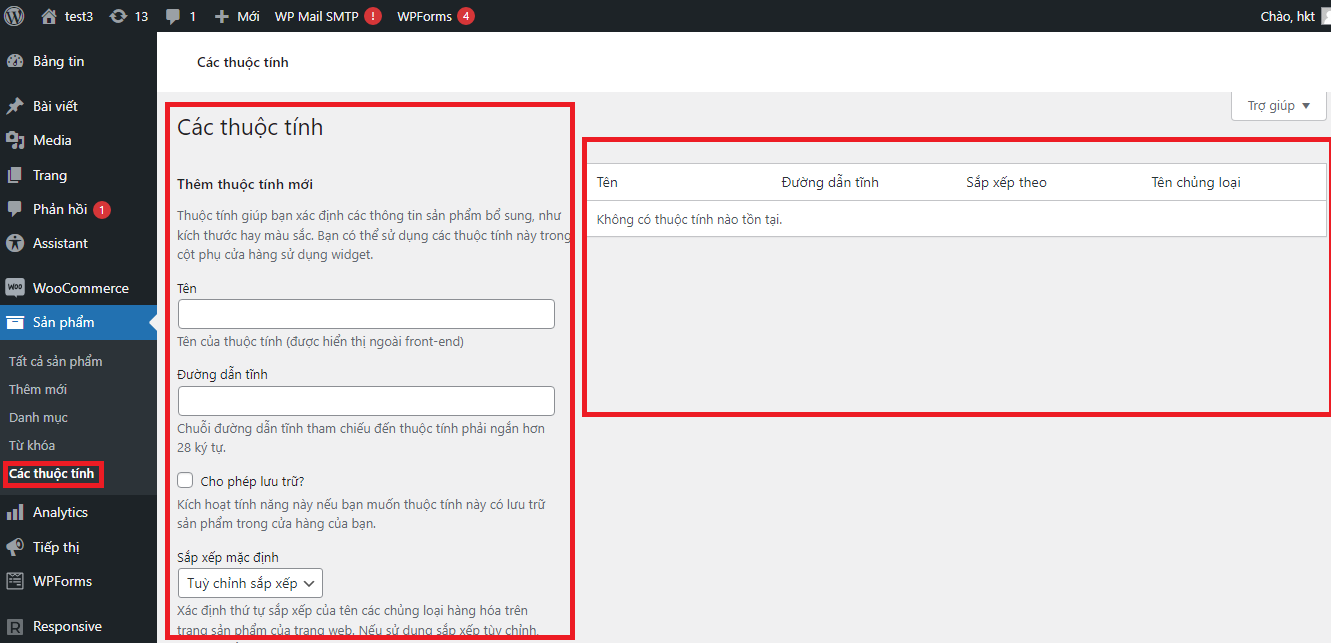
Bên trái của màn hình là để thêm Các thuôc tính và bên phải là bảng danh sách các Thuộc tính đã tạo, ở đây cho phép bạn chỉnh sửa hoặc xóa các Thuộc tính hiện có.
Sau đó thêm 2 thuộc tính “Size” và “Màu sắc” như sau:
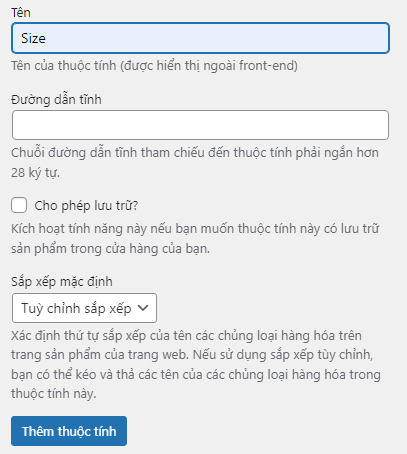
- Tên: nhập tên của thuộc tính
- Đường dẫn tĩnh: WordPress tự động tạo Đường dẫn tĩnh bằng Tên bạn đặt cho Thuộc tính. Bạn không cần phải nhập gì ở đây. Trong một số tình huống như tên Thuộc tính quá dài, trong khi Đường dẫn tĩnh có giới hạn ngắn hơn 28 ký tự, thì bạn có thể chỉnh sửa đường dẫn cho ngắn lại, hãy đảm bảo rằng Đường dẫn của bạn đều là chữ thường và sử dụng dấu gạch ngang thay vì dấu cách giữa các từ.
- Hộp tích cho phép lưu trữ: Tích vào hộp này nếu bạn muốn thuộc tính có lưu trữ sản phẩm trong cửa hàng của bạn.
- Sắp xếp mặc định: Các tùy chọn này xác định thứ tự sắp xếp của tên các chủng loại hàng hóa trên trang sản phẩm của trang web.
Sau khi thêm xong thì hai thuộc tính đó sẽ hiển thị trong danh sách phía bên phải màn hình. Lúc này bạn cần Click vào “Cấu hình chủng loại của thuộc tính sản phẩm” của từng thuộc tính để thêm tên chủng loại.
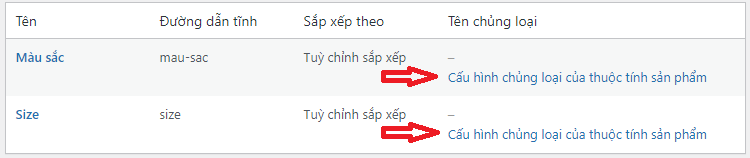
Đầu tiên, thêm các loại màu sắc cho Thuộc tính Màu sắc: Ở đây mình thêm màu đen và be.
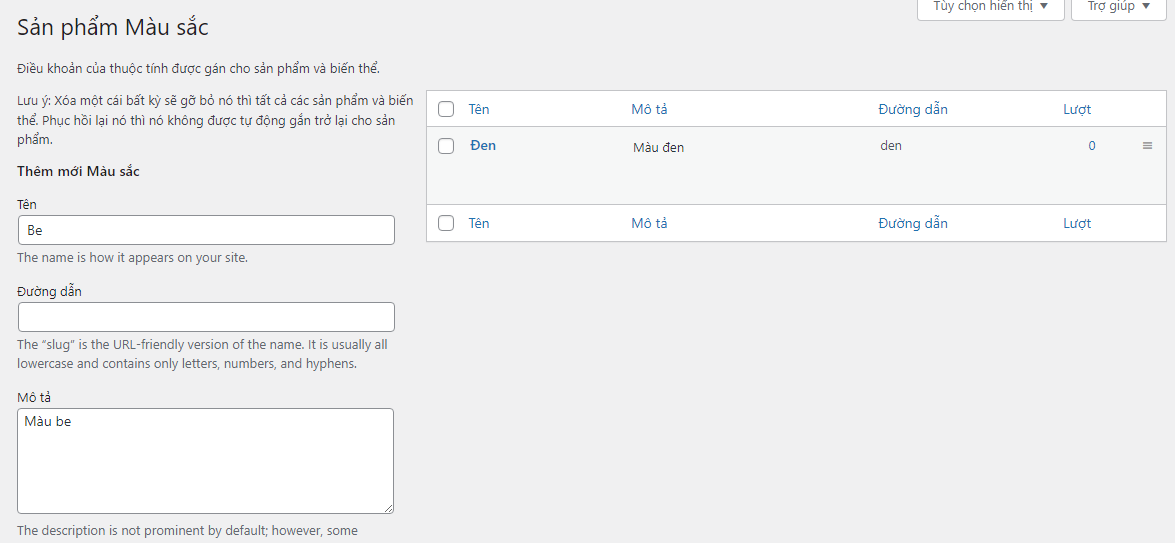
- Tên: nhập tên của màu sắc.
- Đường dẫn: WordPress tự động tạo Đường dẫn bằng Tên bạn đặt cho Màu sắc. Bạn không cần phải nhập gì ở đây. Trong một số tình huống như tên Màu sắc quá dài, thì bạn có thể chỉnh sửa đường dẫn cho ngắn lại, hãy đảm bảo rằng Đường dẫn của bạn đều là chữ thường hoặc số, và sử dụng dấu gạch ngang thay vì dấu cách giữa các từ.
- Mô tả: nhập mô tả cho màu sắc
Sau đó, Click nút “Thêm mới màu sắc” để thêm màu sắc.
Để thêm các loại Size là 35,36,37,38,39 thì bạn làm tương tự.
Bây giờ ta đã có 2 thuộc tính với các chủng loại như sau:
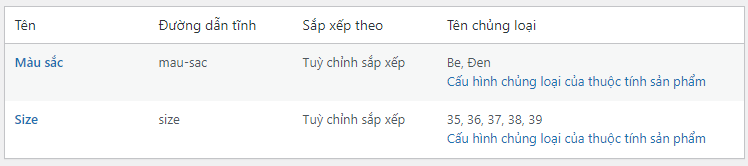
2. Thêm sản phẩm
Để thêm một sản phẩm có biến thể, bạn cần di chuột đến menu “Sản phẩm” => “Thêm mới”.
Nhập tên, mô tả và các trường bắt buộc khác. Trong hộp “Dữ liệu sản phẩm”, Click chọn “Sản phẩm có biến thể”.
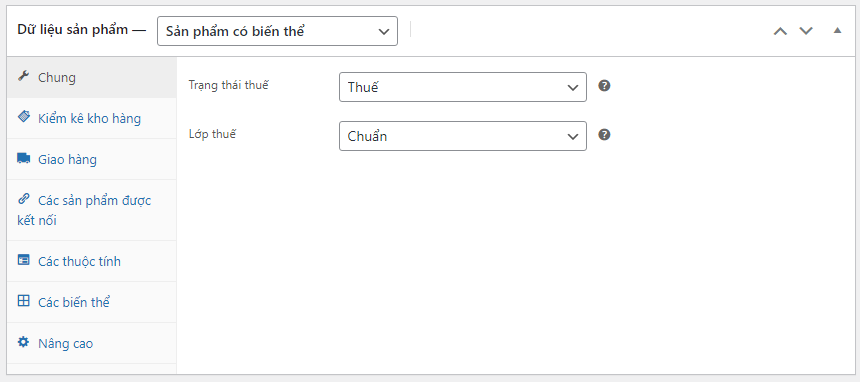
Khi chọn Sản phẩm có biến thể, bạn sẽ thấy hộp Dữ liệu sản phẩm có nhiều tùy chọn hơn như “Các thuộc tính” và “Các biến thể”.
Để bắt đầu, bạn chuyển đến tab “Các thuộc tính”.
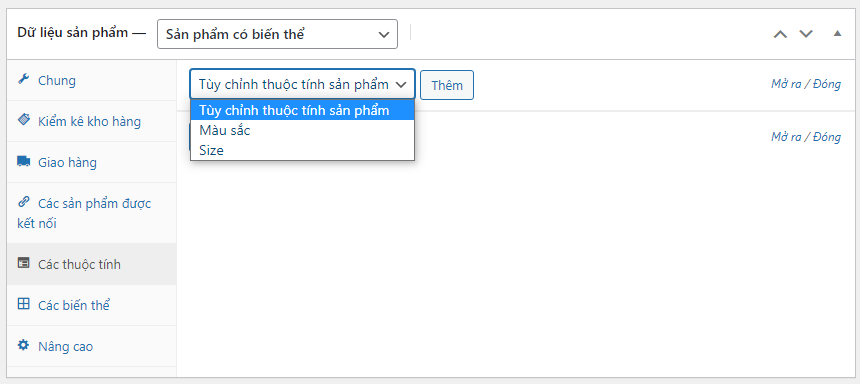
Sử dụng menu thả xuống “Tùy chỉnh thuộc tính sản phẩm”, nơi bạn có thể chọn thuộc tính cho sản phẩm có biến thể của mình. Chỉ cần chọn và Click vào nút “Thêm” để áp dụng thuộc tính. Ví dụ: hãy thêm thuộc tính “Màu sắc” vào sản phẩm này. Bạn chọn “Màu sắc” và Click vào nút “Thêm”.
Khi bạn thêm thuộc tính, màn hình sẽ mở rộng để bạn tùy chỉnh các thông tin của thuộc tính đó.
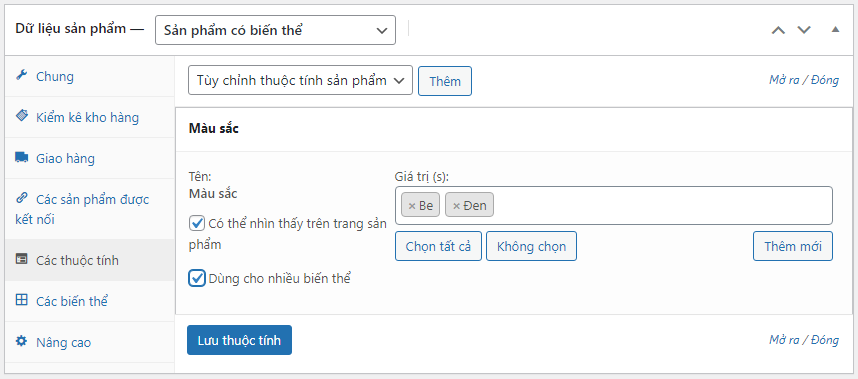
Có hai hộp kiểm để bạn tích chọn . Đầu tiên là hộp thuộc tính có thể nhìn thấy trên trang sản phẩm. Thứ hai là thuộc tính dùng cho nhiều biến thể. Bạn nên tích chọn cả hai hộp kiểm này.
Tiếp theo bạn chọn giá trị cho từng thuộc tính ứng với sản phẩm mà bạn tạo. Có nhiều cách để làm điều này. Nếu bạn muốn áp dụng tất cả các giá trị của thuộc tính thì bạn Click vào nút “Chọn tất cả”. Nếu bạn chọn lọc giá trị để áp dụng cho thuộc tính thì nhấp chuột vào trường có văn bản “Chọn tên chủng loại của thuộc tính”, sẽ có danh sách thả xuống để bạn chọn. Sử dụng nút “Thêm mới” để thêm mới giá trị cho thuộc tính.
Lặp lại các bước nếu bạn muốn áp dụng một thuộc tính khác cho sản phẩm này. Ví dụ: thêm thuộc tính Size.
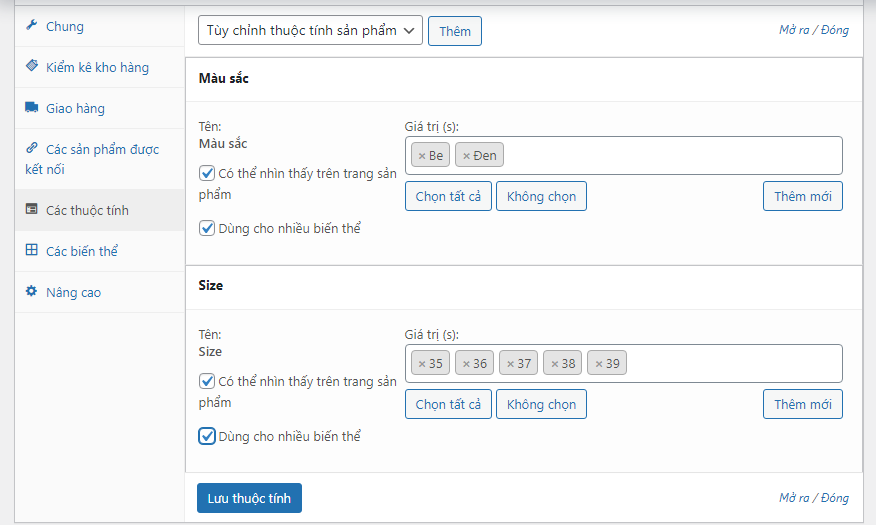
Sau khi các thuộc tính thích hợp được thêm vào sản phẩm có biến thể, bạn hãy click nút “Lưu thuộc tính”.
Tiếp theo, bạn chuyển đến tab “Các biến thể”.
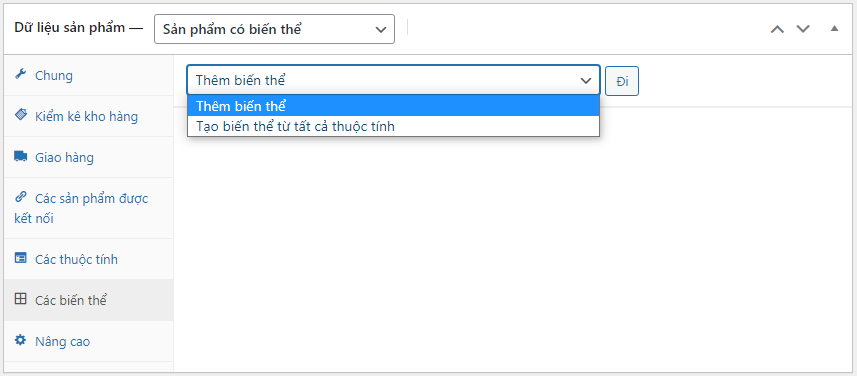
Khi bạn chuyển đến màn hình “Các biến thể”, sẽ thấy có hai tùy chọn.
Trường hợp để thêm các biến thể theo cách thủ công dựa trên các thuộc tính đã tạo ra. Bạn hãy chọn “Thêm biến thể” và Click nút “Đi”.
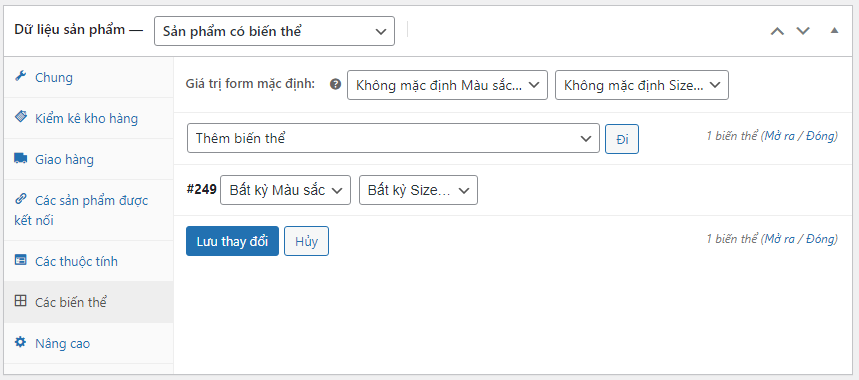
Thao tác này sẽ đưa bạn đến màn hình nơi bạn có thể tạo các biến thể theo cách thủ công bằng cách sử dụng các thuộc tính có sẵn. Bạn cũng có thể đặt hiển thị mặc định cho bất kỳ thuộc tính cụ thể nào.
Sau khi hoàn thành các thông tin, bạn Click vào nút “Lưu thay đổi”.
Ngoài ra, bây giờ bạn có thể thấy nhiều tùy chọn hơn trong menu thả xuống để chỉnh sửa hàng loạt.
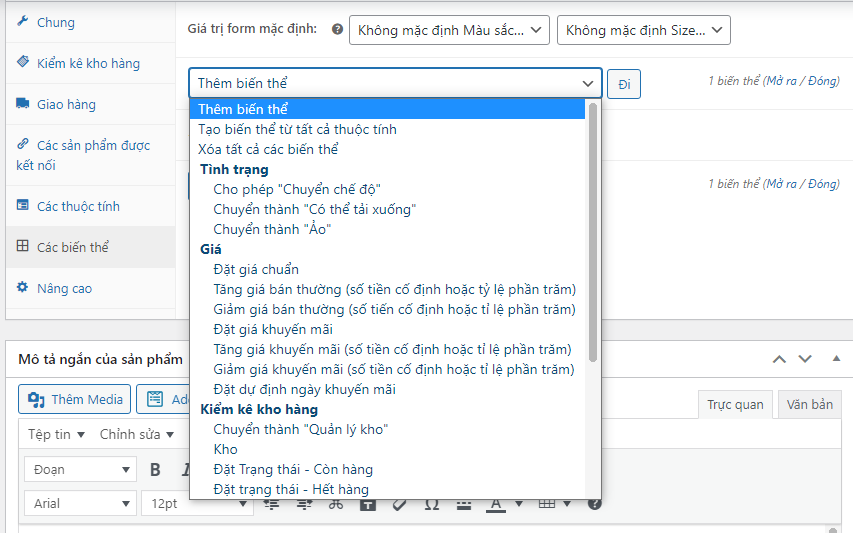
Để tạo tất cả các biến thể cùng một lúc, bạn chọn “Tạo biến thể từ tất cả thuộc tính” và nhấn vào nút “Đi”.
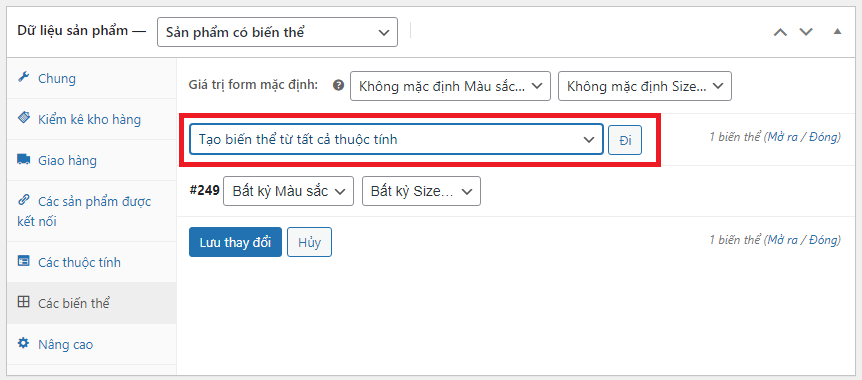
Các biến thể kết hợp giữa Màu sắc và Size sẽ được thêm vào.
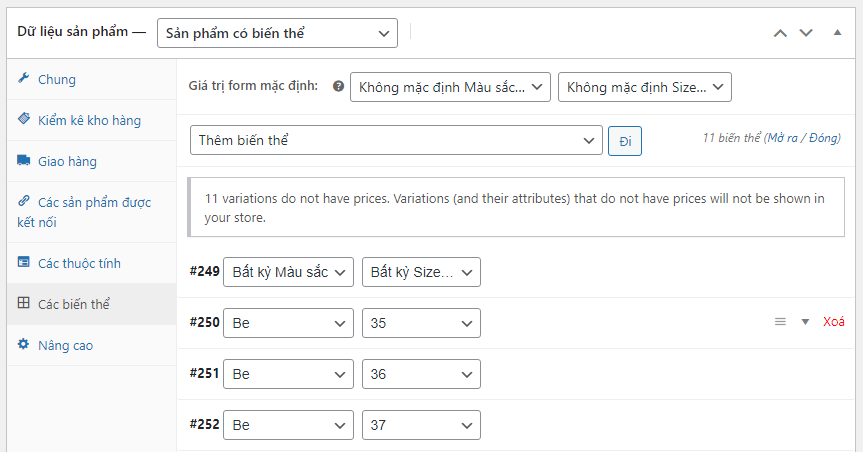
Di chuột xung quanh một biến thể để hiển thị một vào biểu tượng. Bạn nhấp vào biểu tượng mũi tên để mở rộng màn hình. Tại đây, bạn có thể thêm tất cả các thông tin cần thiết cho sản phẩm như là Hình ảnh, Mã sản phẩm, Giá,…
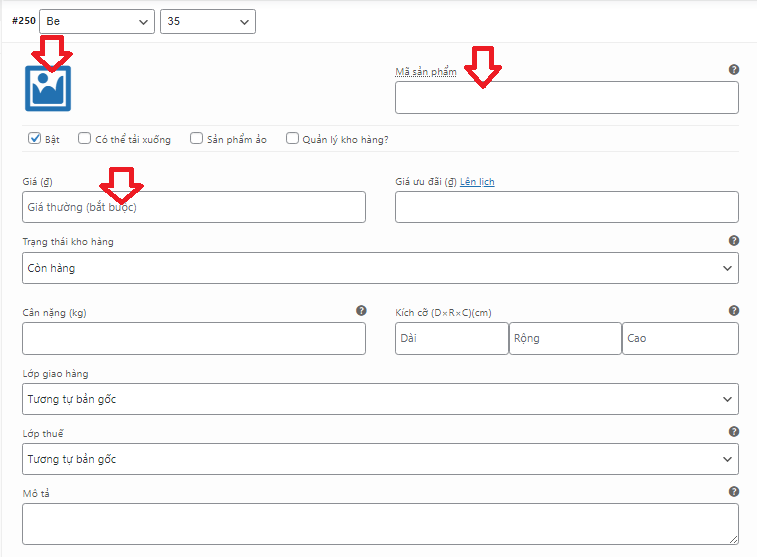
Sử dụng biểu tượng “Ba gạch ngang” nếu bạn muốn sắp xếp thứ tự hiển thị của các biến thể. Nhấp vào nút “Xóa” để xóa biến thể.
Sau khi thêm các thông tin cho biến thể, bạn hãy nhấp vào nút “Lưu thay đổi”.
Cuối cùng hãy Đăng sản phẩm này lên nhé. Sau đó, xem sản phẩm ngoài trang chủ nó sẽ hiển thị các lựa chọn Size và màu sắc. Khi bạn chọn Size và màu sắc, giá tiền tương ứng sẽ hiện ra. Đồng thời hình ảnh sản phẩm tương ứng cũng tự thay đổi theo.

5 Th6 2022
19 Th7 2022
19 Th7 2022
20 Th7 2022
26 Th5 2022
19 Th7 2022